Личный кабинет - это удобный онлайн - сервис для работы с заказами и взаимодействию с пользователями.
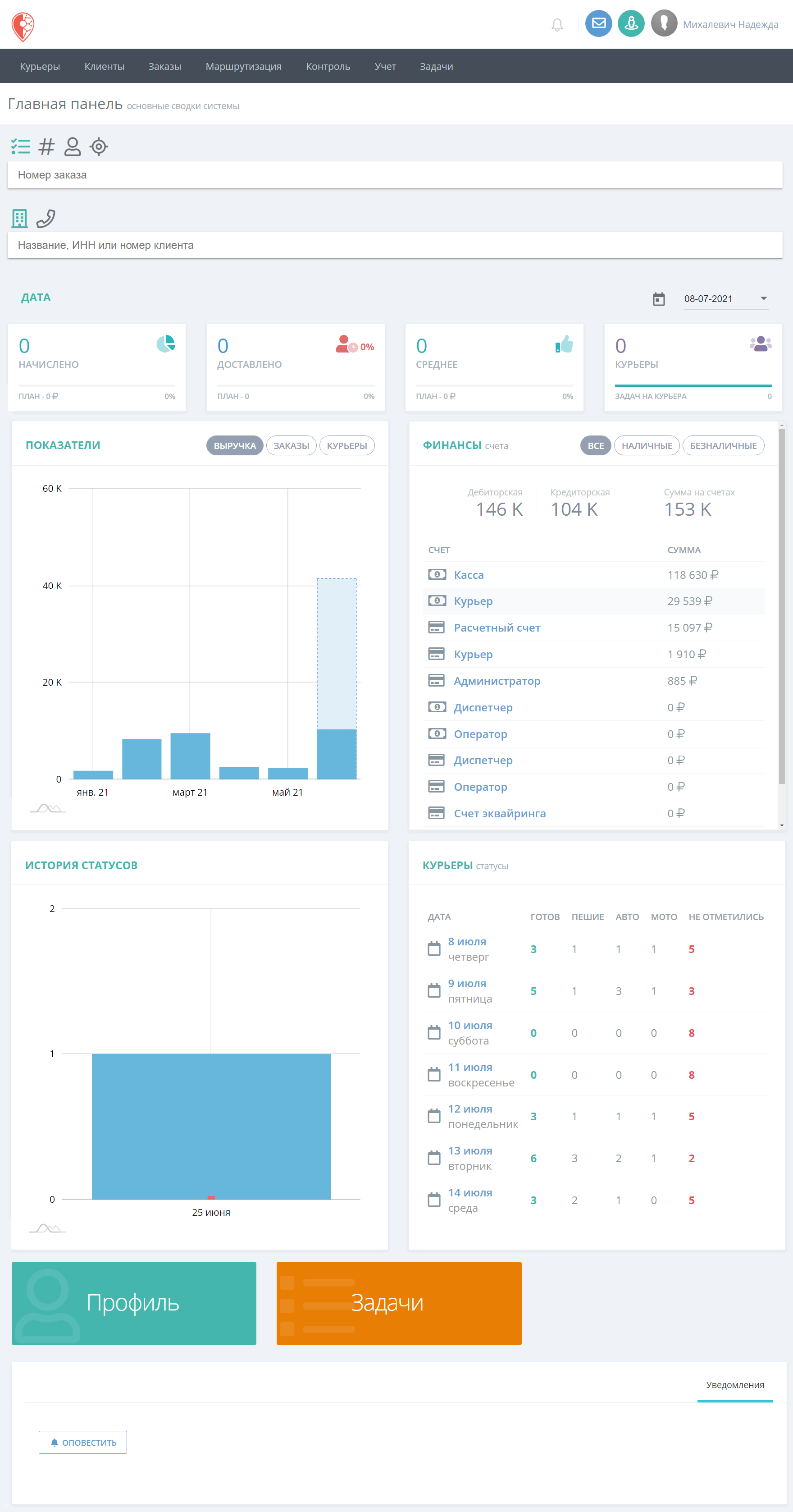
На главной странице есть:
Строки поиска.
Для быстрого нахождения заказа вы можете использовать строки поиска. Рядом со строкой поиска есть иконки. Наведите курсор на них – система покажет, по каким критериям можно осуществлять поиск заказа.

Вы можете осуществлять поиск:
По номеру заказа в системе.
По клиентскому номеру заказа.
По данным контактного лица (его телефону, имени, email или примечанию).
По месту в адресе.
По названию, ИНН или номеру клиента.
По номеру телефона заказчика.
Вся информация для поиска берется из карточки заказа.
Важно! Для того чтобы осуществлять поиск по нужному вам критерию – нажмите на соответствующую иконку.  |
Отчеты за текущий день и за месяц:
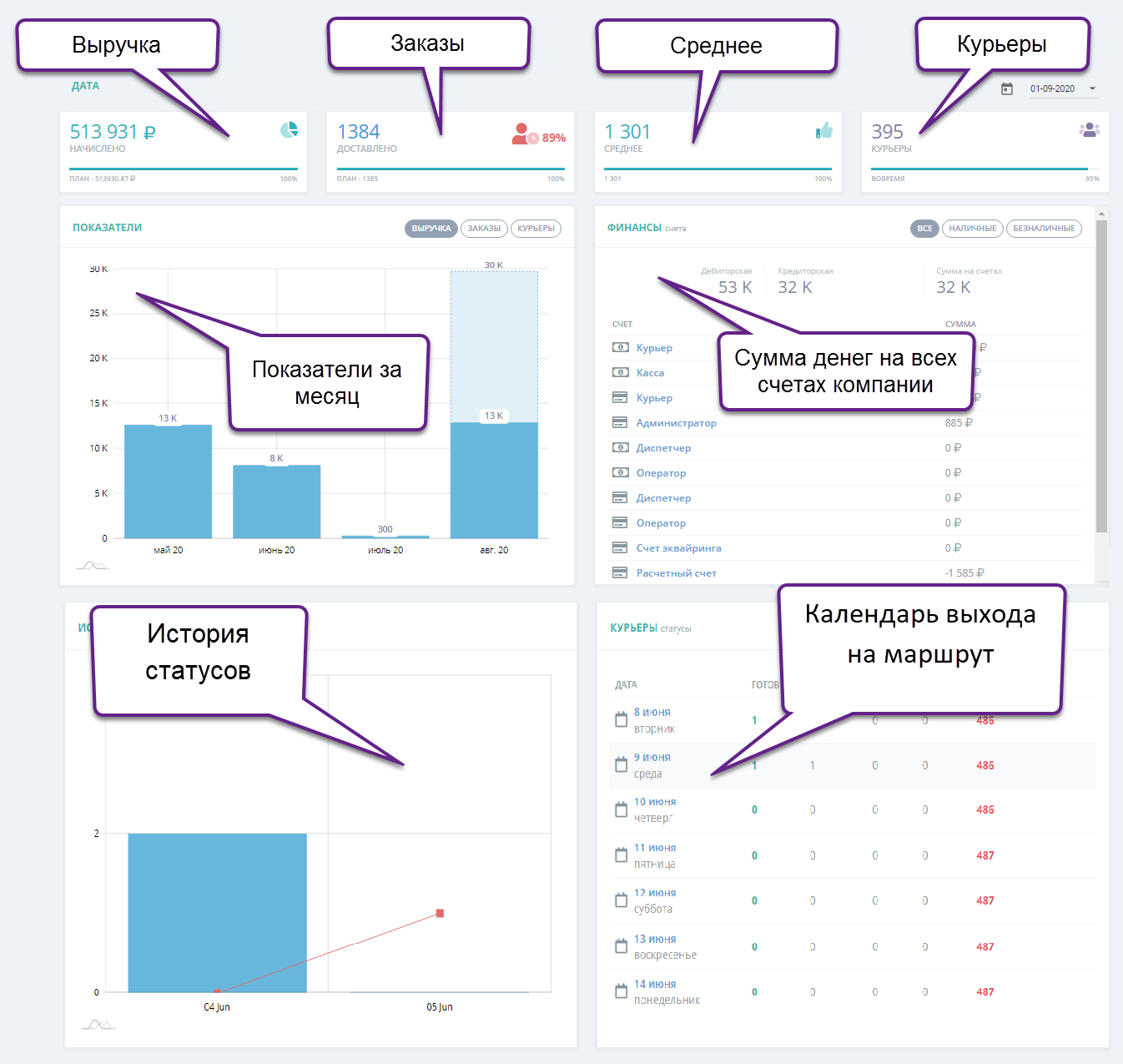
- Выручка – сумма всех фактически начисленных денег за текущий день (по заказам, у которых СРОК стоит текущим числом); СРОК - это дата доставки.
- План – сумма всех планируемых начислений по всем заказам за текущий день (кроме черновиков);
- % - разница плана и выручки.
- Заказы – количество выполненных заказов за день.
Процент своевременности отражает количество заказов, которые были доставлены в пределах первоначального срока указанного заказчиком, то есть заказы завершенные вовремя.

1. Заказ не завершен или не доставлен в пределах первоначального срока – это можно проверить в контроле;
2. Заказ не назначен - это можно проверить в маршрутизации;
3. Заказ отображается в «Новых», его не подтвердили, а доставить заказ нужно "сегодня".
- Курьеры – здесь отображаются все пользователи с ролью «Курьер», у кого есть заказы на текущий день.
Важно! Курьер должен выполнить хотя бы один адрес, если все адреса курьера отменены – он не будет здесь отображаться. |
Показатели, финансы, история статусов и курьеры видны только в роле "Руководство", диспетчеры и операторы эти данные не видят.
Статистика "Курьеры" кликабельна. При нажатии на:
дату вы попадете во вкладку "Курьеры", автоматически выставляется та дата, по которой вы перешли.
зеленую цифру вы попадете во вкладку, где отображаются все курьеры поставившие отметку "ГОТОВ" на выбранный день.
красную цифру вы попадете во вкладку, где отображаются все курьеры поставившие отметку "НЕ ГОТОВ" на выбранный день.
Кнопки:
Кнопка«Задачи» - адреса, которые вам необходимо посетить.
Оповещения.
Панель оповещений - в этом разделе публикуются новости. Когда вам приходит новое оповещение, то на самом верху страницы около колокольчика появится количество оповещений.
Оповещение можно:
СОЗДАТЬ, нажав на кнопку "Оповестить", тогда все пользователи системы вне зависимости от их статуса увидят оповещение.
ПРОДУБЛИРОВАТЬ, то есть оповестить ещё раз, тогда всем пользователям ещё раз придет уведомление в колокольчик вверху страницы.
УДАЛИТЬ ненужное оповещение, чтобы пользователи не путались в уведомлениях.
В оповещения можно добавлять активные ссылки, а также переносить строки.
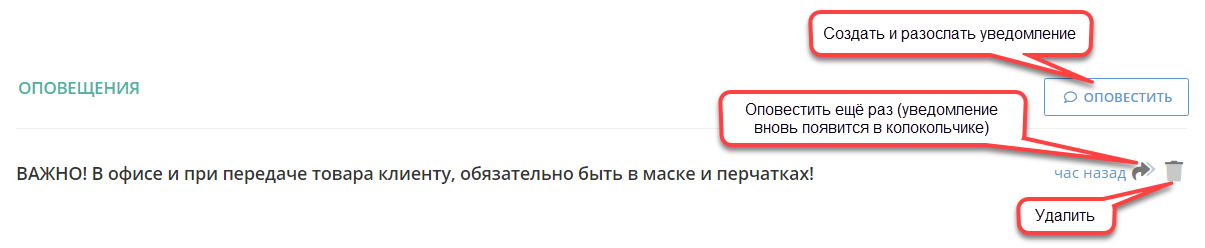
Если вы создали новое оповещение, то всем пользователям с ролью "Курьер" каждые 10 минут отправляется сообщение в телеграмм/почту про непрочитанные уведомления.
Сообщение отправляется в рабочее время компании (указанное в настройках) курьеру только если пользователь в статусе "Активен" и у него стоит статус "Работает". Чтобы уведомления больше не поступали, курьер должен нажать на колокольчик, затем на непрочитанное уведомление.
В заголовке страницы у вас всегда будут вкладки системы:

В правом верхнем углу страницы у вас есть:
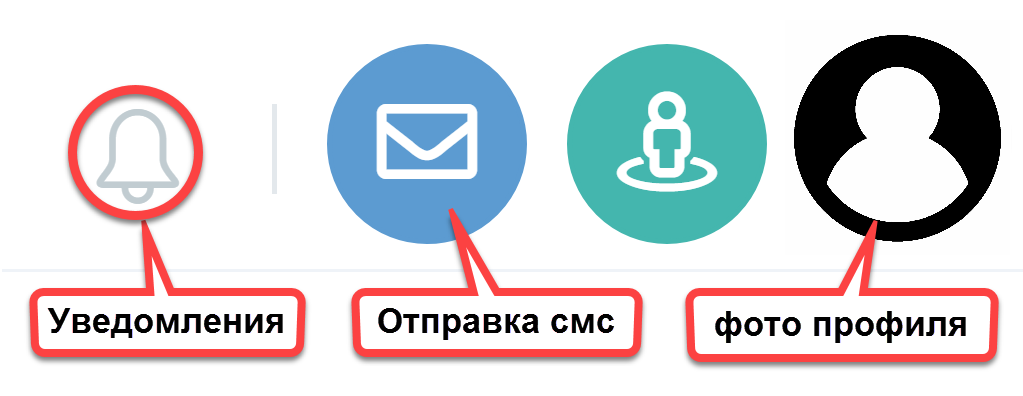
Отправить смс из базы вы можете только в том случае, когда у вас подключена интеграция с МТС коммуникатором.
По зеленой кнопке рядом с фото профиля курьер оповещает логистов (диспетчеров) о том, что он освободился. У логиста появится уведомление на главном экране:
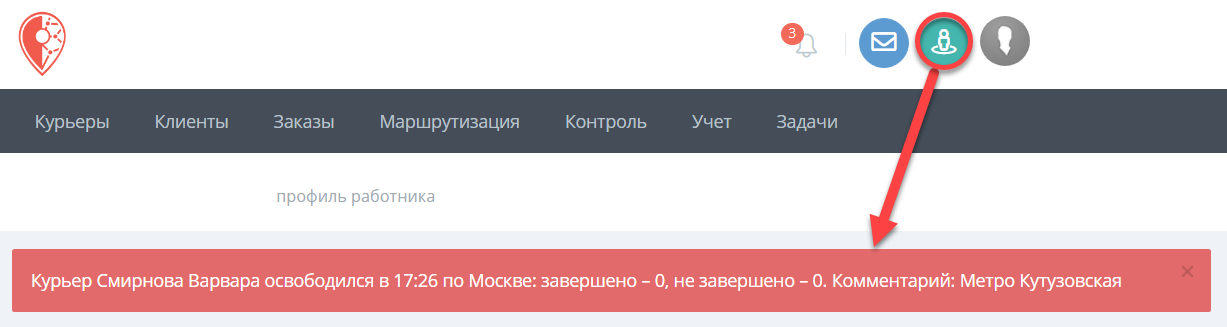
Читайте далее:
Как создать нового пользователя?
Читайте также:
